Démarrer avec Hoxhunt
|
Dans cet article |
Introduction à Hoxhunt
Hoxhunt vous apprend à identifier et à signaler les emails suspects par le biais d'une formation ludique afin de vous sensibiliser à la sécurité. Il permet également de signaler de vrais emails suspects pour vous assurer que l'équipe de sécurité reste au courant des menaces actuelles et émergentes en matière de cybersécurité.
Saviez-vous que plus de 75% de toutes les préjudices liés à de la cybersécurité comportent un élément humain ? En participant à la formation de sensibilisation à la sécurité de Hoxhunt, vous apprenez à reconnaître et à signaler des attaques de types hameçonnage. Ainsi vous permettez de réduire les risques pour vous et les autres personnes au sein de la HES-SO//Fribourg.
Comment fonctionne Hoxhunt ?
Hoxhunt envoie des emails de hameçonnage simulés pour que vous les reconnaissiez et les signaliez.
Lorsque vous signalez un courriel de hameçonnage simulé de Hoxhunt, vous avez la possibilité d'en apprendre davantage sur ce type d'attaque que vous avez reçue via une micro-formation.
Localiser le bouton Hoxhunt (Outlook)
Le bouton Hoxhunt vous est automatiquement distribué par la HES-SO//Fribourg, vous n'avez donc pas besoin d'installer quoi que ce soit vous-même.
Une fois que le bouton vous a été distribué, il se trouve dans votre client de messagerie officielle (Outlook) et uniquement sur celui-ci. S'il n'est pas visible, continuez de consulter cet article et contactez ensuite le support.
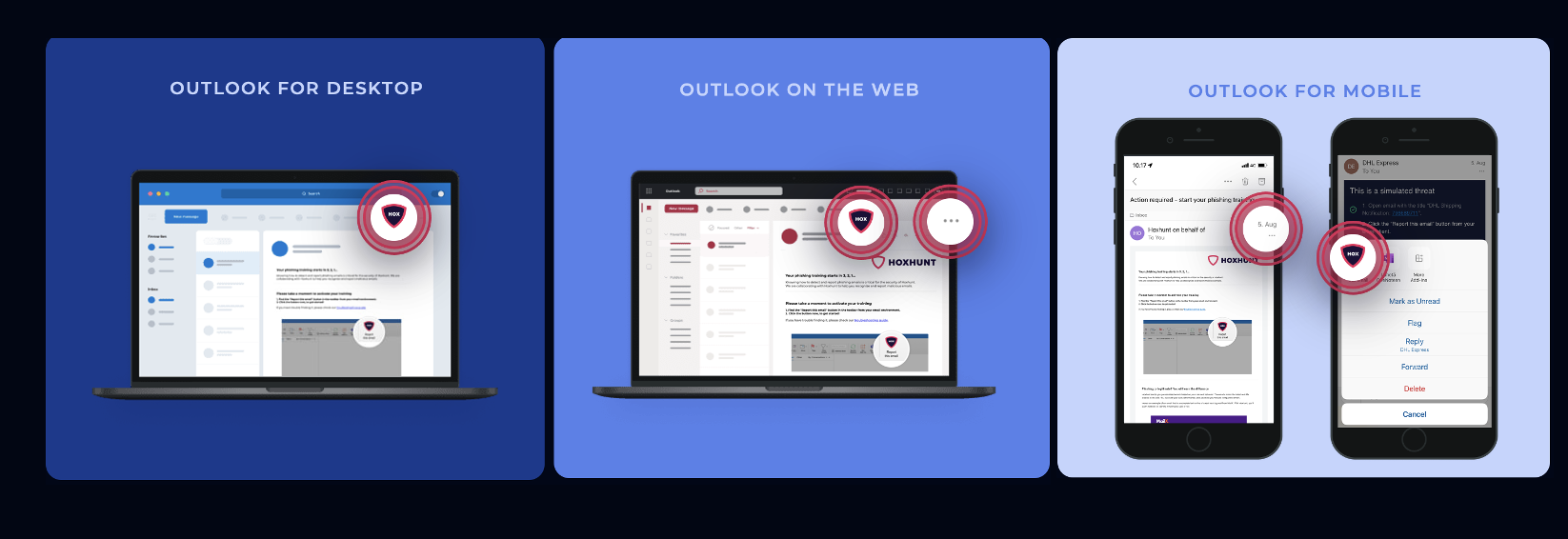
Le bouton Hoxhunt est situé dans la barre d'outils, dans le ruban Accueil. Si vous ne voyez pas le bouton, vérifiez dans le menu à trois points.
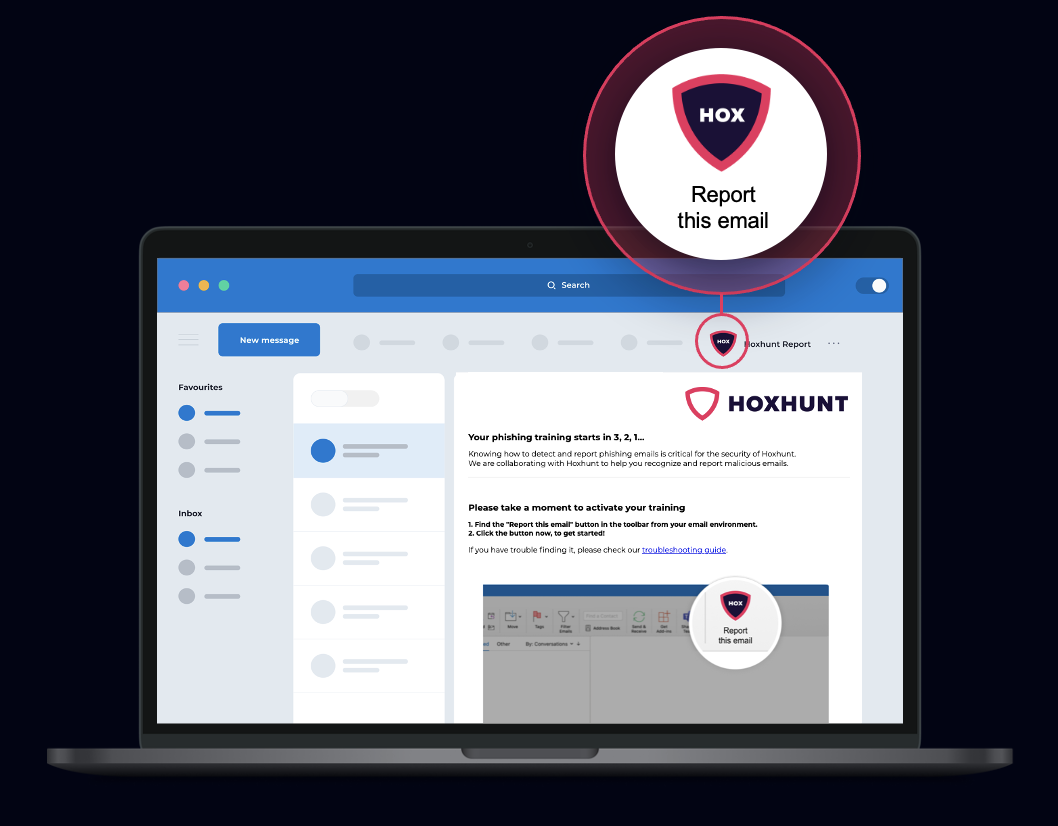
Localiser le bouton Hoxhunt dans Outlook en utilisant la nouvelle expérience utilisateur
- Le bouton Hoxhunt se trouve dans le menu à trois points lorsque vous avez un courriel ouvert. Faites défiler vers le bas et sélectionnez Signaler cet e-mail dans la liste pour signaler l'email à Hoxhunt.
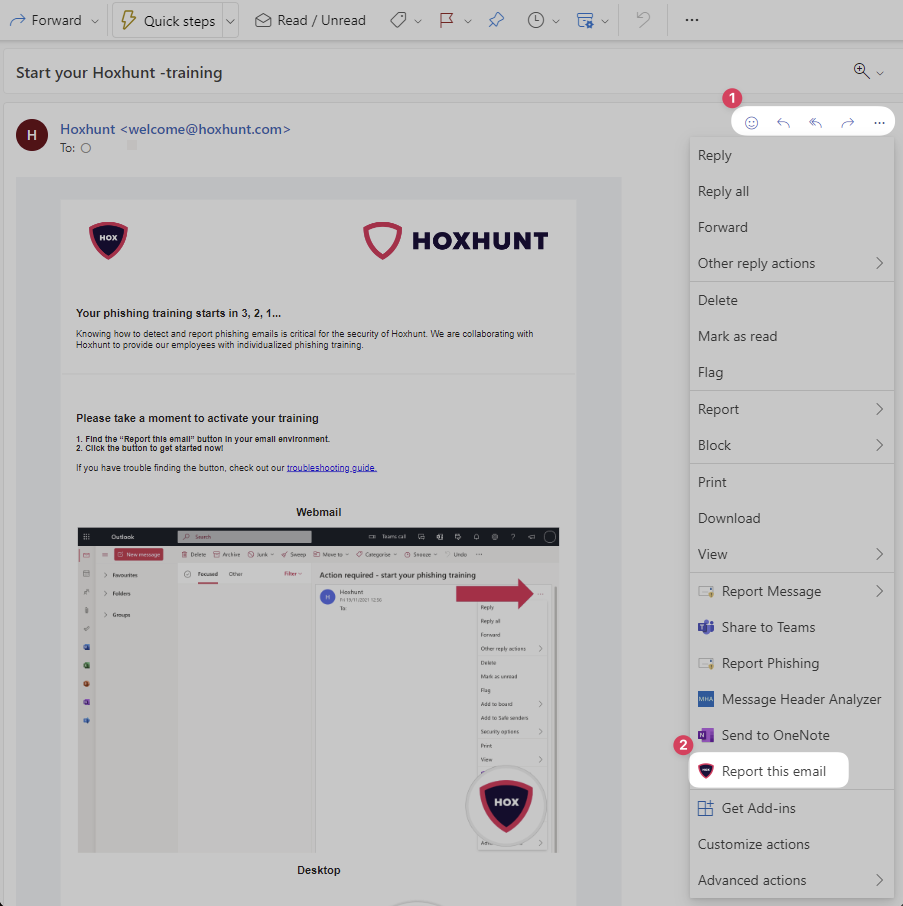
Le bouton Hoxhunt peut être situé à différents endroits :
Option 1 : dans le ruban
- Ouvrez un email et vérifiez la barre d'outils au-dessus du message et à côté de l'expéditeur et de l'objet.
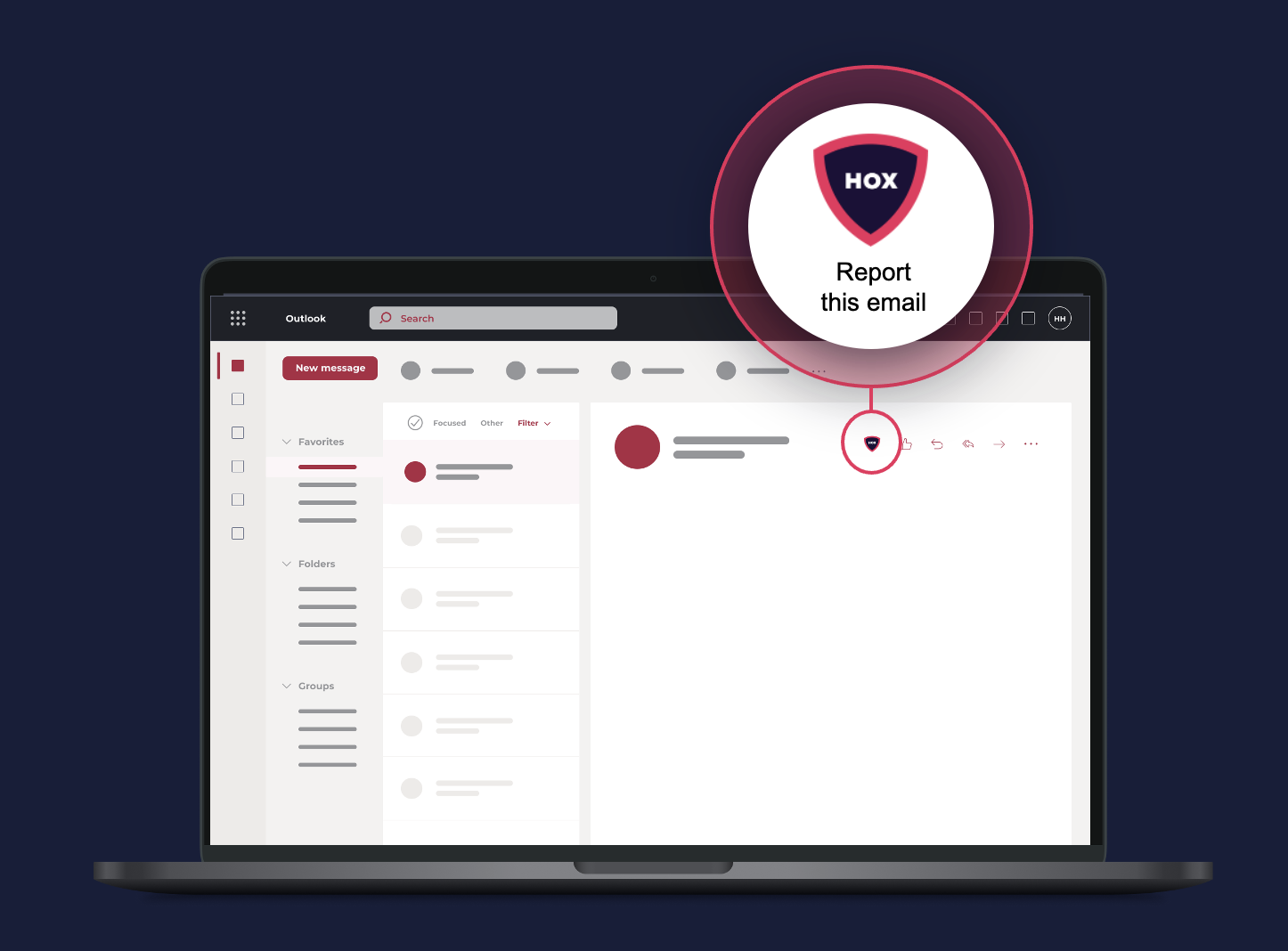
Option 2 : derrière les trois points
- Si vous ne voyez pas le bouton Hoxhunt dans le ruban, vous devriez le trouver dans le menu à trois points. Faites défiler vers le bas et sélectionnez Signaler cet e-mail dans la liste pour signaler l'e-mail à Hoxhunt.
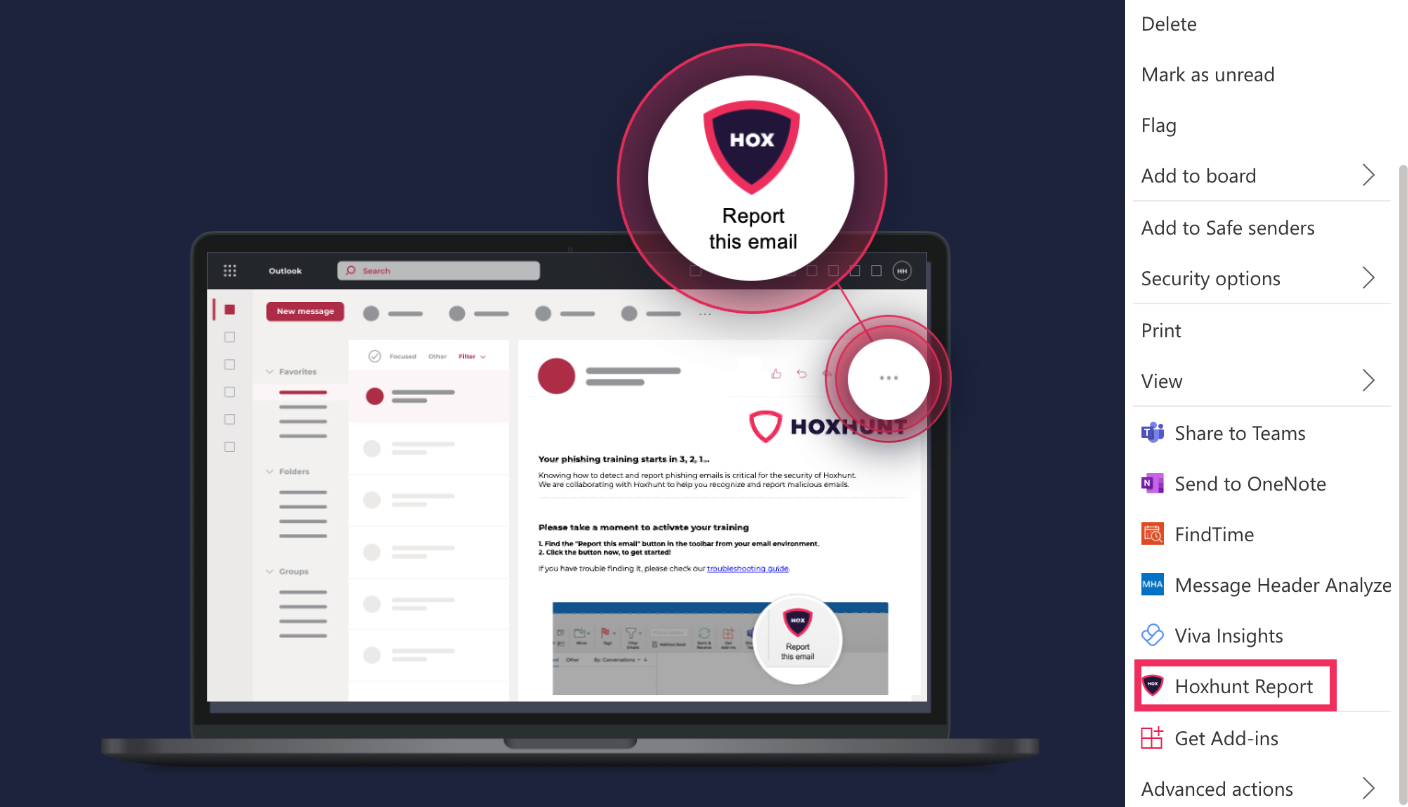
Chaque fois que vous utilisez le bouton Hoxhunt dans Web Outlook, le bouton vous demande la permission d'ouvrir une nouvelle fenêtre. Sélectionner Autoriser pour bénéficier de la meilleure expérience de Hoxhunt.
Si le bouton Hoxhunt n'a pas été automatiquement épinglé à votre barre d'outils de messages dans Web Outlook, veuillez contacter le support.
- Ouvrer Outlook App sur votre appareil Android ou iOS.
- Sélectionner l'email que vous souhaitez signaler.
- Cliquer sur le menu à trois points à côté du nom de l'expéditeur.
- Rechercher l'option Signaler cet e-mail (défiler vers le bas).
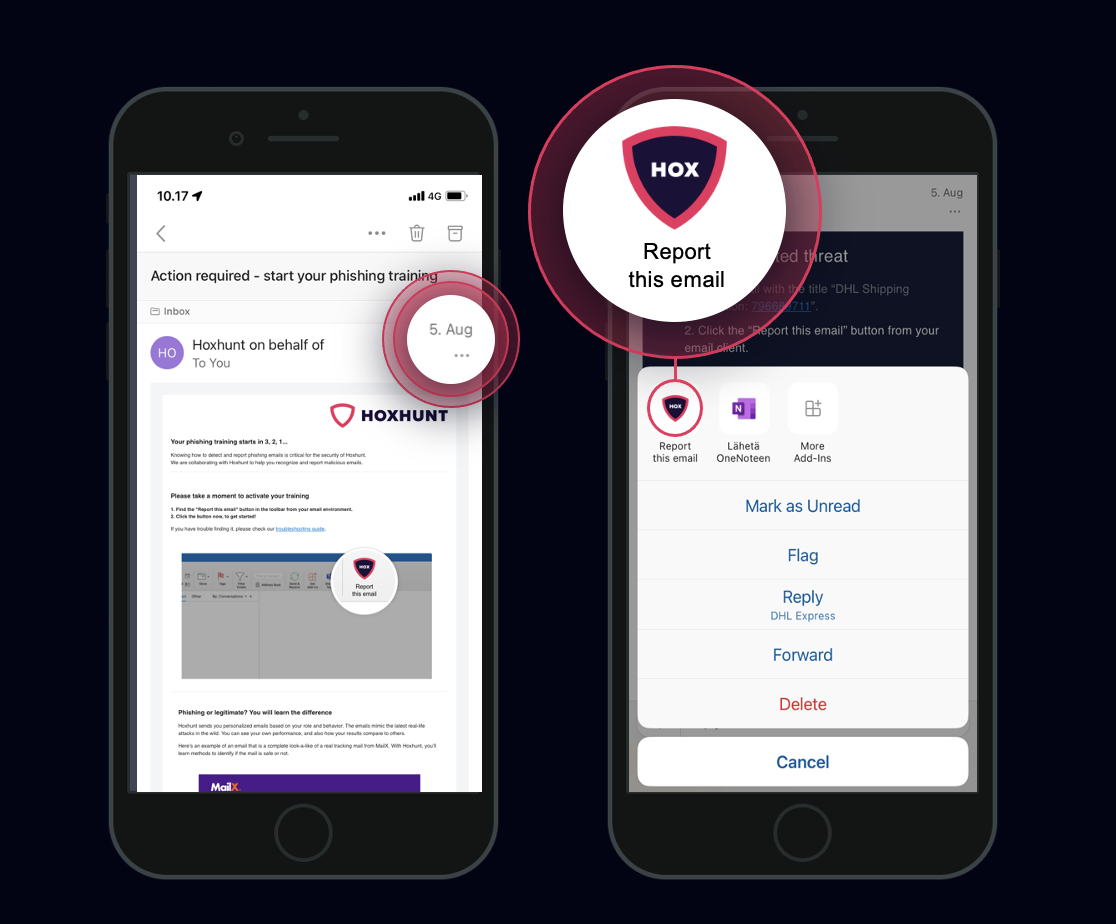
Feedback
Votre avis compte ! Aidez-nous à améliorer le site en partageant vos remarques sur le contenu, le design ou les traductions.
Bienvenue
Connectez-vous avec votre compte HES-SO (8.8@hes-so.ch) pour accéder aux ressources internes de la HES-SO Fribourg